纸张出现污迹/打印面有划痕
最近更新 : 13-Jul-2010
发行编号 : 8200403100
发行
原因及解决方法
检查2:是否使用了合适的纸张类型? 检查以下各项:
- 执行无边距打印时,确保正在使用的纸张适合无边距打印。
如果正在使用的纸张不适合无边距打印,纸张上边缘和下边缘处的打印质量可能会有所降低。
翻转纸张并重新装入以在另一面上打印。
将纸张装入后端托盘较长时间可能造成纸张卷曲。 在这种情况下,请将纸张的另一面向上装入。 这可能会解决问题。
建议将未用完的纸张放回包装并水平放置。
1.打印面(A)向上,用一张崭新的普通纸覆盖打印纸以避免弄脏打印面或在打印面留下划痕。
2.如下图所示,向纸张卷曲的相反方向卷起纸张。
3.检查纸张的翘起量是否约在0.08至0.2英寸/2至5毫米(B)之间。
建议每次使用一张平整后的纸张打印。
注释
根据介质类型,即使纸张未向内卷曲也可能出现污迹或无法正确送入。 在这种情况下,打印前请按照以下描述的步骤向外卷曲纸张。 这可能会改善打印效果。
1. 打印面(A)向上,用一张崭新的普通纸覆盖打印纸以避免弄脏打印面或在打印面留下划痕。
3. 检查纸张的翘起量是否约在0.08至0.2英寸/2至5毫米(B)之间。
选择防止纸张磨损设置会增加打印头与所装入纸张之间的间隙。 如果发现在介质类型正确设置为与装入纸张一致时仍出现磨损情况,则通过使用打印机驱动程序来设置打印机以防止纸张磨损。
* 一旦打印结束,禁用防止纸张磨损设置。 否则,所有后续打印作业将继续启用此设置。
打开打印机属性对话框,在维护选项卡的自定义设置中,选择防止纸张磨损复选框,然后单击发送。
在Canon IJ Printer Utility中,在弹出菜单中选择自定义设置,选择防止纸张磨损复选框,然后单击发送。
检查5:如果在纸板或特别厚的纸张(从0.6毫米/23密耳到1.2毫米/47密耳)上打印,请在打印机驱动程序的介质类型中选择纸板。
如果介质类型设置为纸板以外的任何设置,则可能会划伤打印面或出现故障。 不能使用厚度超过1.2毫米/47密耳的纸张。
检查6:如果浓度设置过高,降低打印机驱动程序中的浓度设置并再次试打印。
如果使用普通纸打印高浓度的图像,纸张可能会吸收过多墨水并卷曲,造成纸张磨损。
在打印机驱动程序中降低浓度设置,并再次试打印。
1.打开打印机属性对话框。

单击此处:打印机驱动程序
* 单击此处打开打印机属性对话框之前,请退出正在运行的应用程序软件。
2.在主要选项卡上,选择色彩/浓度为手动,然后单击设置...。
3.拖动色彩调整选项卡上的浓度滑动条以调整浓度。
1.打开打印对话框。
2.在弹出菜单中选择色彩选项。
3.拖动浓度滑动条以设置浓度。
如果在打印纸张的推荐打印区域外打印,则纸张的下边缘可能被墨水弄脏。
在应用程序软件中重新设置原稿的尺寸。
打印区域
为确保最佳打印质量,打印机可以沿介质的每一边缘留有边距。 实际可打印的区域为这些边距之内的区域。
推荐的打印区域 :

Canon推荐在此区域内打印。
可打印区域 :

可以打印的区域。.....
清洁进纸滚轴。
注释
清洁进纸滚轴会磨损进纸滚轴,因此请仅在必要时执行此步骤。
清洁进纸滚轴
使用进纸滚轴清洁功能可以清洁进纸滚轴。 当纸张碎片粘附在进纸滚轴上并导致无法正常送纸时,请执行进纸滚轴清洁。
清洁进纸滚轴的步骤如下:
执行双面打印时,打印机内部可能会被墨水弄脏,造成打印输出出现污迹。
执行底板清洁以清洁打印机内部。
清洁打印机内部
底板清洁功能可以防止纸张背面出现污迹。 执行双面打印之前,请先执行底板清洁。
如果打印页出现非打印数据所致的墨渍,也请执行底板清洁。
这样有足够的时间晾干打印面,以避免纸张出现污迹和划痕。
1.确保打印机已开启。
2.打开打印机属性对话框。
3.单击维护选项卡,然后单击用户定义设置。
4.拖动墨水晾干等待时间滑动条以设置等待时间,然后单击发送。
5.确认信息并单击确定。
1.确保打印机已开启。
2.打开Canon IJ打印机实用程序(Canon IJ Printer Utility)。
3.在弹出菜单中选择用户定义设置。
4.拖动墨水晾干等待时间滑动条以设置等待时间,然后单击发送。
5.确认信息并单击确定。
根据介质类型,从后端托盘送纸时,纸张可能会被其他装入的纸张划伤。 在这种情况下,一次装入一张纸。
相关信息
谢谢,您的反馈将有助于我们改进网站。
单击这里返回主支持页面
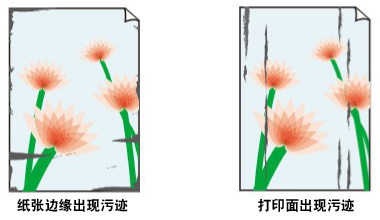
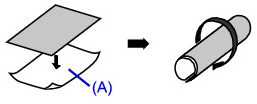
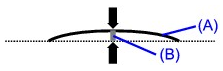
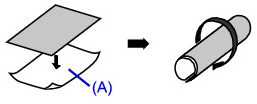
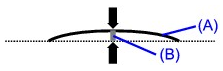



 单击此处:打印机驱动程序
单击此处:打印机驱动程序

 Canon推荐在此区域内打印。
Canon推荐在此区域内打印。
 可以打印的区域。.....
可以打印的区域。.....






























































































 返回
返回
 打印
打印
 分享
分享








 京公网安备 11010502037877号
京公网安备 11010502037877号